Βιβλίο 2B. Δημιουργία διαφημιστικού φυλλαδίου στο Illustrator (δείγμα)
- 2B.1. Δημιουργία νέου εγγράφου (New Document)
- 2B.2. Ορισμός Ρυθμίσεων Illustrator (Preferences)
- 2B.3. Προσθήκη Οδηγών Στοίχισης (Guides)
- 2B.4. Ορισμός σχήμα και διαδρομή (Shape & Path)
- 2B.5. Αλλαγή καμπύλης γωνίας σχήματος (Live Shapes & Corners)
- 2B.6. Πλοήγηση σε έγγραφο του Illustrator (Navigation)
- 2B.7. Προσθήκη κειμένου (Text)
- 2B.8. Σχεδίαση Γραφικών με σχήματα
2B.1. Δημιουργία νέου εγγράφου (New Document)
Κάθε έργο θα ξεκινήσει από τη δημιουργία ενός νέου εγγράφου (document). Κατά τη δημιουργία ενός νέου εγγράφου, θέλετε να έχετε κατά νου την τελική χρήση του αρχείου. Πού θα χρησιμοποιηθεί το αρχείο που δημιουργείτε;
- Είναι γραφικό για χρήση στο διαδίκτυο;
- Θα χρησιμοποιηθεί σε ένα έργο βίντεο;
- Θα είναι ένα προϊόν εκτύπωσης, όπως μια επαγγελματική κάρτα, μια ταχυδρομική κάρτα ή ένα λογότυπο που θα χρησιμοποιείται σε άλλα έντυπα προϊόντα;
Οι απαντήσεις σε αυτές τις ερωτήσεις είναι σημαντικές στο στάδιο της δημιουργίας εγγράφων, επειδή θα καθορίσουν ποιες ρυθμίσεις θα χρησιμοποιήσετε για τη δημιουργία του εγγράφου.
Για να ξεκινήσετε τη δημιουργία ενός νέου εγγράφου στο Illustrator, κάντε ένα από τα εξής:
- Από το χώρο εργασίας Start στο Illustrator, κάντε κλικ στο κουμπί Create new (Δημιουργία νέου) (Εικόνα 2.1), ή
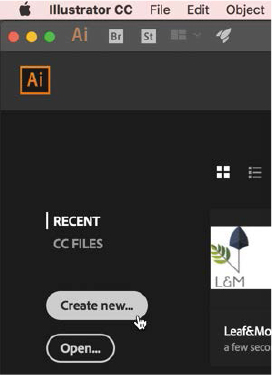
Εικόνα 2.1 -
Κάντε κλικ στο κουμπί Create new στο χώρο εργασίας Start για να εμφανιστεί το παράθυρο διαλόγου New Document
- Επιλέξτε μενού File>New (Αρχείο> Νέο) από τη γραμμή μενού στο επάνω μέρος της οθόνης (Εικόνα 2.2).
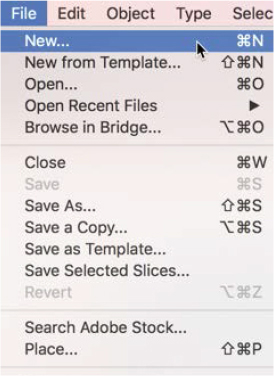
Εικόνα 2.2 - Κάνοντας
κλικ στην επιλογή New του
μενού File για να εμφανιστεί το παράθυρο διαλόγου New Document
Στη συνέχεια, θα εμφανιστεί το παράθυρο διαλόγου New Document, όπου θα δείτε διάφορες επιλογές για τον έλεγχο του τρόπου δημιουργίας του νέου εγγράφου (Εικόνα 2.3). Στο επάνω μέρος του παράθυρου διαλόγου, θα δείτε επτά κατηγορίες που καθορίζουν τις γενικές ιδιότητες που θα καθορίσουν το έγγραφό σας μόλις δημιουργηθεί.
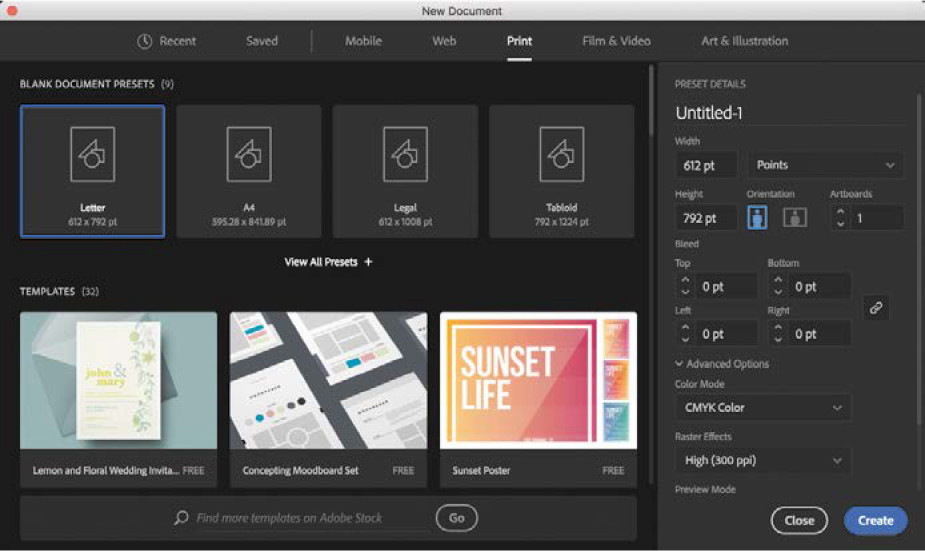
Εικόνα 2.3 - Το παράθυρο διαλόγου
New Document
Οι κατηγορίες στο επάνω μέρος του παράθυρου διαλόγου καθορίζουν γενικές ρυθμίσεις για το έγγραφο που δημιουργείτε. Ακολουθεί περιγραφή κάθε κατηγορίας:
- Recent (Πρόσφατα): Εμφανίζει τους πρόσφατους τύπους εγγράφων που έχετε χρησιμοποιήσει στο παρελθόν, παρέχοντας γρήγορη πρόσβαση σε αυτές τις ρυθμίσεις αν χρειαστεί να τις χρησιμοποιήσετε ξανά.
- Saved (Αποθηκευμένα): Εμφανίζει τα αποθηκευμένα πρότυπα που έχετε κατεβάσει στο Illustrator.
- Mobile (Κινητά): Περιλαμβάνει έγγραφα σε μεγέθη που χρησιμοποιούνται από κοινές κινητές συσκευές όπως iPhone, iPad, Apple Watch, συσκευές Android και Surface Pro. Οι προεπιλογές αυτής της κατηγορίας χρησιμοποιούν τη λειτουργία
χρώματος RGB, με το Raster Effects να έχει ρυθμιστεί σε 72 ppi και να χρησιμοποιεί εικονοστοιχεία ως την προεπιλεγμένη μονάδα μέτρησης.
- Web (Διαδίκτυο): Περιλαμβάνει έγγραφα σε κοινά μεγέθη ιστοσελίδων για οθόνες επιτραπέζιων υπολογιστών. Αυτές οι προεπιλογές χρησιμοποιούν τη λειτουργία χρώματος RGB, με το Raster Effects να είναι 72 ppi και να χρησιμοποιεί εικονοστοιχεία
ως την προεπιλεγμένη μονάδα μέτρησης.
- Print (Εκτύπωση): Περιλαμβάνει τα κοινά μεγέθη χαρτιού εκτύπωσης όπως το letter, το legal και το tabloid (πρότυπα ΗΠΑ). Αυτές οι προεπιλογές χρησιμοποιούν τη λειτουργία χρώματος CMYK, με το Raster Effects να είναι ρυθμισμένο σε
300 ppi και να χρησιμοποιεί στιγμές (points) ως την προεπιλεγμένη μονάδα μέτρησης.
- Film & Video (Ταινίες & Βίντεο): Περιλαμβάνει μεγέθη εγγράφων για κοινά πρότυπα βίντεο όπως HDV, HDTV και 4K UHD. Αυτές οι προεπιλογές χρησιμοποιούν τη λειτουργία χρώματος RGB, με το Raster Effects να είναι 72 ppi και
να χρησιμοποιεί εικονοστοιχεία ως την προεπιλεγμένη μονάδα μέτρησης.
- Art & Illustration (Τέχνη κ Εικονογράφηση): Περιλαμβάνει προεπιλογές για κοινά μεγέθη γραφιστικής σχεδίασης τόσο σε εκτυπώσεις όσο και σε διαστάσεις διαδικτύου. Τα έγγραφα που δημιουργούνται από αυτήν την κατηγορία χρησιμοποιούν τη λειτουργία χρώματος RGB, με το Raster Effects να είναι 72 ppi και points (στιγμές) ως την προεπιλεγμένη μονάδα μέτρησης.
Αυτές οι κατηγορίες έχουν σχεδιαστεί για να σας δώσουν ένα γενικό σημείο εκκίνησης, αλλά είναι σημαντικό να γνωρίζετε ότι όλες οι ρυθμίσεις που χρησιμοποιούνται σε κάθε μία από αυτές τις προεπιλογές μπορούν να αντικατασταθούν και να προσαρμοστούν όπως κρίνετε κατάλληλο.
Μια διαφημιστική κάρτα είναι προϊόν με σκοπό την εκτύπωση, αλλά το παράθυρο διαλόγου New Document δεν παρέχει ένα προκαθορισμένο έγγραφο που να μας ταιριάζει. Θα δημιουργήσουμε ένα έγγραφο από την αρχή και θα προσαρμόσουμε τις ρυθμίσεις ώστε να ταιριάζουν σε αυτό το έργο (Εικόνα 2.4).
- Ξεκινήστε επιλέγοντας την κατηγορία Print στην κορυφή του παράθυρου διαλόγου New Document.
- Δώστε στην διαφημιστική κάρτα το όνομα Postcard εισάγοντας το στην κορυφή της ενότητας
Preset Detail (Λεπτομέρειες προκαθορισμένου προτύπου) στα δεξιά του παράθυρου διαλόγου New Document.
- Στην ενότητα Preset Details, αλλάξτε τις μονάδες σε ίντσες και πληκτρολογήστε
7 στο πεδίο Width (Πλάτος) και 5 στο
πεδίο Height (Ύψος). Η ρύθμιση Orientation (Προσανατολισμός) θα πρέπει να αλλάξει αυτόματα σε Landscape (Τοπίο)
 αφού συμπληρώσετε το πεδίο Height, αλλά εάν δεν το κάνει, αλλάξτε το μόνοι σας σε Landscape.
αφού συμπληρώσετε το πεδίο Height, αλλά εάν δεν το κάνει, αλλάξτε το μόνοι σας σε Landscape. - Κάντε κλικ στο κουμπί Create (Δημιουργία).
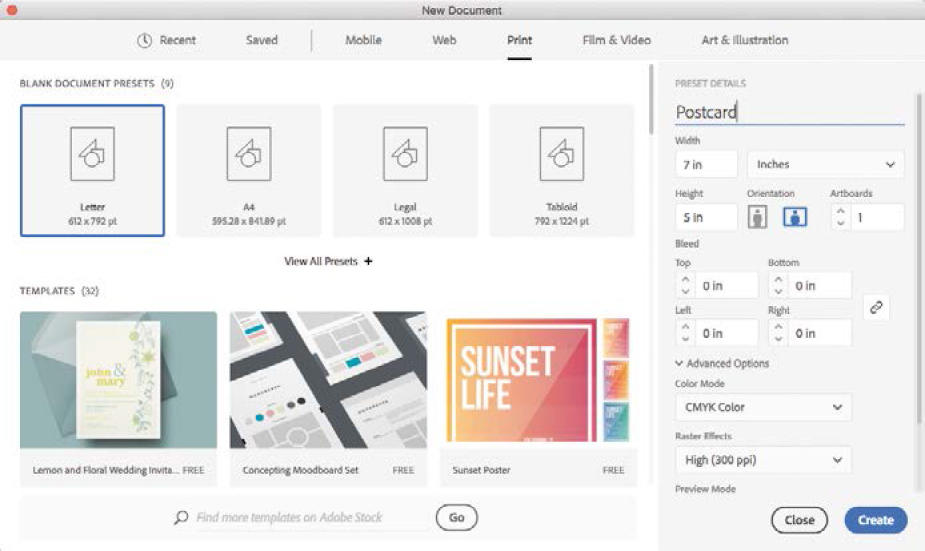
Εικόνα 2.4 - Καθορισμός των ρυθμίσεων για
το νέο έγγραφο διαφημιστικής κάρτας
Δημιουργείται ένα νέο έγγραφο με το όνομα που δώσατε και χρησιμοποιώντας τις παραμέτρους που ορίζονται στο παράθυρο διαλόγου New Document. Αυτή η διαφημιστική κάρτα δεν χρειάζεται να εκτυπώνεται μέχρι τις άκρες, επομένως δεν υπήρχε ανάγκη να προστεθεί τιμή bleed για αυτό το έγγραφο.
5. Επιλέξτε μενού File > Save (Αρχείο> Αποθήκευση) και αποθηκεύστε το έγγραφο στον σκληρό σας δίσκο. Επειδή δώσατε ένα όνομα κατά τον ορισμό του νέου εγγράφου, αυτό είναι το προεπιλεγμένο όνομα που χρησιμοποιείται κατά την αποθήκευση του αρχείου. Παρόλο που το Illustrator παρέχει αρκετές μορφές αρχείων στο οποίο μπορείτε να αποθηκεύσετε το έγγραφο, η μορφή Adobe Illustrator ( .ai ) είναι η εγγενής μορφή που χρησιμοποιείται από το Illustrator και είναι πολύ ευπροσάρμοστο όταν εργάζεστε με άλλα προϊόντα της Adobe.
6. Στο π.δ. Illustrator Options κάντε κλικ στο ΟΚ.